È sicuro trovare ed eliminare file duplicati utilizzando CCleaner?
Per individuare rapidamente i file duplicati sul tuo PC Windows o Mac, puoi fare affidamento sulla funzione Duplicate Finder in CCleaner. CCleaner è un'utilità di pulizia del PC ampiamente utilizzata che può aiutarti a trovare e rimuovere facilmente i dati duplicati. La domanda è: come si usa? CCleaner Duplicate Finder?
Questo post ti guiderà a usa il cercatore di file duplicati in CCleaner passo dopo passo. Inoltre, ti presentiamo un'ottima alternativa a CCleaner per gestire al meglio questi file duplicati sul tuo Mac.
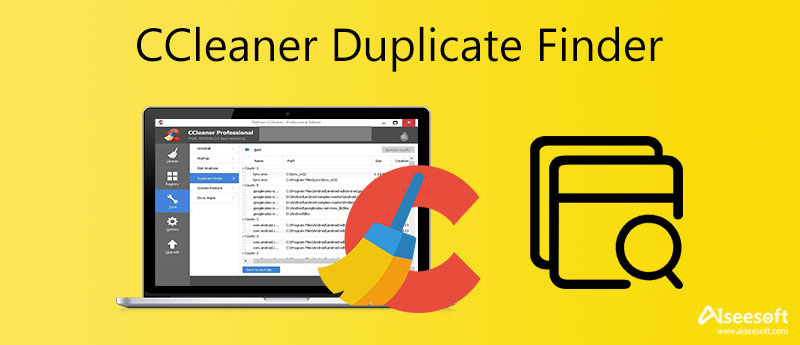
Come menzionato sopra, CCleaner è un'utilità di pulizia utilizzata per pulire i file indesiderati e velocizzare il PC. Offre entrambe le versioni Windows, macOS e Android per aiutarti a gestire vari dati sul tuo dispositivo. È progettato con un Duplicate Finder strumento per individuare rapidamente brani, immagini, documenti, video, libri, app e altro duplicati duplicati su un computer. Questa parte ti mostrerà come utilizzare lo strumento CCleaner Duplicate Finder.
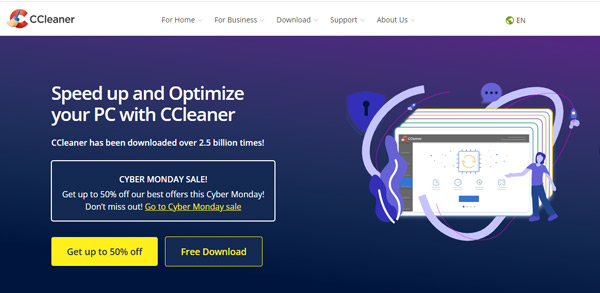
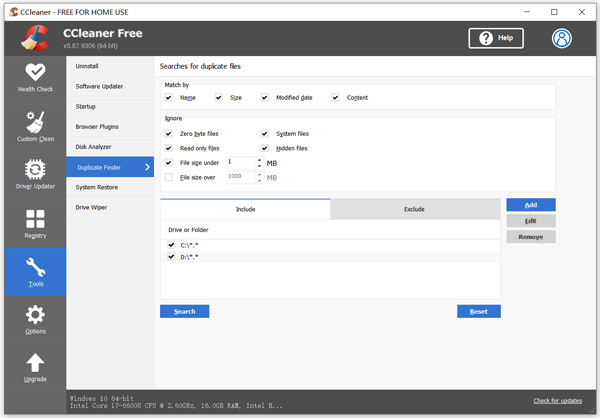
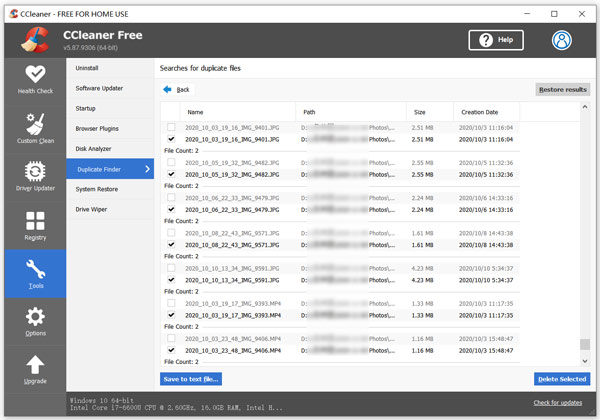
Tieni presente che CCleaner Duplicate Finder non ti consente di visualizzare in anteprima o aprire informazioni dettagliate su questi file duplicati.
CCleaner Duplicate Finder ti fornisce anche un Ripristina risultati opzione. Tuttavia, potresti facilmente ottenere che CCleaner Duplicate Finder non risolva il problema attraverso i nostri test.
Per diversi motivi, soprattutto perché CCleaner è stato violato, desideri un altro strumento che ti aiuti a trovare file duplicati. Qui ti presentiamo un'ottima alternativa a CCleaner Duplicate Finder, Mac Cleaner, per individuare e rimuovere tutti i file duplicati su Mac.

Scarica
Sicuro al 100%. Nessuna pubblicità.





Domanda 1. Posso usare CCleaner Duplicate Finder sul mio iPhone?
No. CCleaner offre solo un'app Android per consentire agli utenti di ripulire vari dati sul dispositivo Android. Non puoi utilizzare CCleaner Duplicate Finder su iPhone o iPad.
Domanda 2. Posso usare Duplicate Finder in CCleaner gratuitamente?
Sì, puoi utilizzare liberamente la funzione CCleaner Duplicate Finder per trovare ed eliminare file duplicati, anche se utilizzi la versione CCleaner Free.
Domanda 3. Perché CCleaner Duplicate Finder non funziona sul mio Mac?
Se stai utilizzando CCleaner Free su un Mac, devi eseguire l'aggiornamento alla versione Professional per ottenere la funzione CCleaner Duplicate Finder. È disponibile in Windows gratuitamente.
Conclusione
Questo post ti guida a trovare e ripulire i file duplicati sul PC usando CCleaner Duplicate Finder. Inoltre, puoi fare affidamento sul raccomandato Mac Cleaner per gestire al meglio i vari dati. Per ulteriori domande su CCleaner Duplicate Finder, puoi lasciarci un messaggio.

Mac Cleaner è uno strumento di gestione Mac professionale per rimuovere file spazzatura, disordine, file grandi / vecchi, eliminare file duplicati e monitorare le prestazioni del tuo Mac.
Sicuro al 100%. Nessuna pubblicità.